Tu as l’impression de passer ta journée à faire du copier-coller au lieu d’analyser tes données ? Rassure-toi, tu n’es clairement pas le seul. Que tu bosses en vente, marketing ou opérations, la réalité c’est qu’un pro ne consacre en moyenne que —le reste, c’est de l’administratif : mettre à jour des fichiers Excel, aller piocher des infos sur le web… J’ai vu des équipes perdre des heures (et leur sang-froid) à copier des tableaux depuis des sites web vers Excel, pour finalement se retrouver avec des données mal alignées ou incomplètes. Pas étonnant que , et que les employés de bureau fassent .
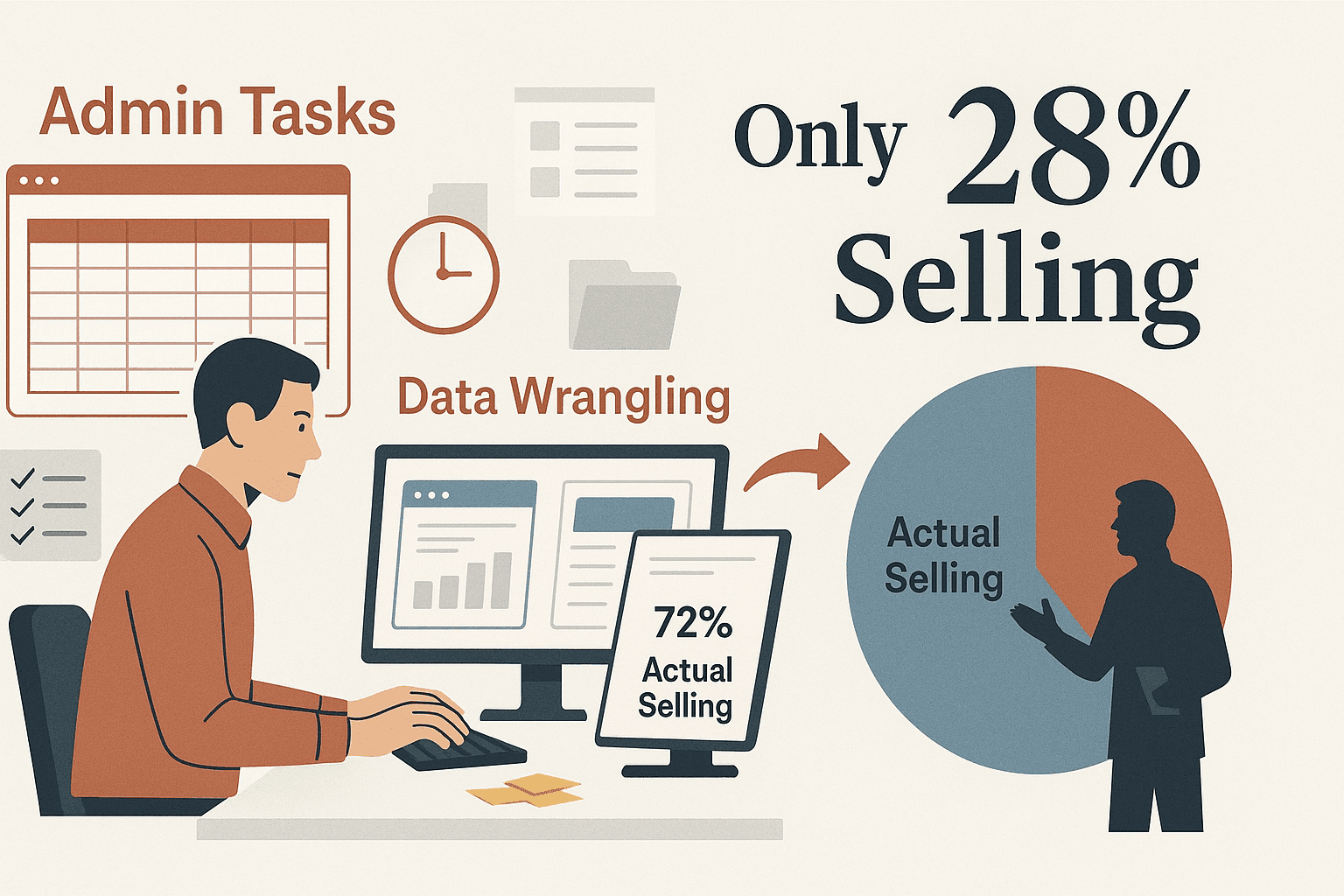
La bonne nouvelle ? Les jours du copier-coller à la main sont comptés. Avec des outils boostés à l’IA comme , importer des données du web vers Excel, c’est l’affaire de quelques clics—pas besoin de coder, pas de prise de tête, et tu ne passes plus tes soirées à réparer des fichiers Excel. Dans ce guide, je te montre les méthodes classiques et les solutions modernes pour intégrer des données web dans Excel, avec toutes les astuces qui font gagner un temps fou, même si tu n’es pas un as de la technique.
Importer des données du web vers Excel : c’est quoi au juste ?
En gros, importer des données du web vers Excel, c’est aller chercher des infos visibles sur un site—listes de produits, annuaires de contacts, stats de marché—et les transformer en un tableau bien structuré. Ce n’est pas juste copier un tableau, c’est vraiment convertir des infos éparpillées en lignes et colonnes prêtes à être filtrées, analysées, exploitées.
Exemples concrets
- Équipes commerciales : Extraire des listes de prospects (noms, emails, téléphones) depuis des annuaires en ligne vers Excel pour la prospection.
- Analystes marketing : Importer les prix et caractéristiques des concurrents pour comparer les offres.
- Responsables e-commerce : Suivre les prix ou stocks des concurrents pour ajuster leur propre catalogue.
- Opérations : Centraliser les données fournisseurs, tarifs de livraison ou inventaires depuis différents sites.
Avant, ça voulait dire jongler entre le navigateur et Excel, cellule par cellule. L’import automatisé, lui, te permet de pointer un outil sur une page web et de récupérer les données déjà formatées, prêtes à l’emploi.
Soyons honnêtes : personne n’a jamais eu une promotion pour ses talents de copier-coller. Automatiser l’import web-Excel, ce n’est pas juste gagner du temps (même si c’est énorme)—c’est aussi réduire les erreurs, accélérer la prise de décision et permettre à ton équipe de se concentrer sur ce qui compte vraiment.
Petit aperçu de l’impact :
| Cas d’usage | Pour qui ? | Exemple concret | Gains de temps/coûts |
|---|---|---|---|
| Génération de leads | Commerciaux, Biz Dev | Extraire 500 contacts prospects d’un annuaire vers Excel | Économise des jours de saisie manuelle ; supprime les fautes |
| Analyse concurrentielle | Analystes marketing | Importer les prix/caractéristiques des concurrents pour comparer | Accès à des infos à jour ; plus besoin de rapports coûteux |
| Veille tarifaire | Opérations, e-commerce | Récupérer les prix quotidiens de plusieurs sites concurrents | Intelligence tarifaire en temps réel ; évite les pertes de CA |
| Études de marché | Marketing, stratégie | Agréger des données de sites d’actus ou bases dans des dashboards Excel | Recherche 10x plus rapide ; moins d’erreurs humaines |
| Données fournisseurs | Achats, opérations | Extraire stocks/livraisons fournisseurs dans Excel | Infos à jour ; évite les ruptures de stock |
Automatiser ce process, c’est libérer , et les boîtes qui s’y mettent voient non seulement un gain de temps, mais aussi en réallouant ce temps à des tâches à plus forte valeur ajoutée.
Comparatif des solutions : du manuel à l’automatisation IA
Avant de plonger dans Thunderbit, petit tour d’horizon des méthodes pour importer des données du web vers Excel :
Les méthodes classiques
- Requêtes web Excel : Pratique pour les tableaux HTML statiques, mais galère sur les sites modernes et dynamiques.
- Power Query : Plus puissant, mais limité sur les pages blindées de JavaScript et il faut quand même quelques bases techniques.
- Scripts VBA : Ultra personnalisable, mais il faut coder (et maintenir) un script pour chaque site.
La solution IA : Thunderbit
change la donne. C’est une extension Chrome qui utilise l’intelligence artificielle pour lire n’importe quel site et te suggérer automatiquement les données à extraire—pas de code, pas de modèles, juste quelques clics.
Voici le comparatif :
| Critère | Méthodes classiques (Web Query, Power Query, VBA) | Thunderbit (Extracteur Web IA) |
|---|---|---|
| Facilité d’utilisation | Étapes techniques, souvent du code | Aucun code, langage naturel, pointer-cliquer |
| Temps de configuration | Long—à refaire pour chaque site, débogage | Prêt en quelques minutes—l’IA suggère les champs automatiquement |
| Sites complexes | Limité—échoue sur pages dynamiques/JS | Gère le contenu dynamique, la pagination, les sous-pages |
| Maintenance | Lourde—tout casse si le site change | Faible—l’IA s’adapte, il suffit de relancer « Suggérer champs » |
| Nettoyage des données | Nettoyage manuel souvent nécessaire | L’IA nettoie, étiquette, catégorise à l’extraction |
| Export | Excel/CSV uniquement, autres formats manuels | Export en un clic vers Excel, Google Sheets, Airtable, Notion |
| Passage à l’échelle | Limité, lent sur de gros volumes | 50+ pages en parallèle (mode cloud) |
| Compétences requises | Moyennes à avancées | Très faible—accessible à tous |
Si tu as déjà tenté « Obtenir des données du web » dans Excel sur un site à scroll infini ou avec des pop-ups, tu sais à quel point c’est galère. Thunderbit, lui, est pensé pour le web d’aujourd’hui, même le plus tordu.
Tutoriel : importer des données du web vers Excel avec Thunderbit
Prêt à voir à quel point c’est simple ? Voici comment j’utilise Thunderbit (comme des milliers d’autres) pour passer d’une page web à Excel en quelques clics.
1. Installe l’extension Chrome Thunderbit
Va sur la et clique sur « Ajouter à Chrome ». Ça marche sur tous les ordis compatibles Chrome (Windows, Mac, Linux). Une fois installée, tu verras l’icône Thunderbit (l’éclair) dans ta barre d’outils.
Crée-toi un compte gratuit (email ou Google). L’offre gratuite te permet d’extraire jusqu’à 6 pages—parfait pour tester.
2. Va sur le site cible
Ouvre la page web dont tu veux extraire les données. Ça peut être une liste de produits, un annuaire de contacts, ou n’importe quelle page structurée. Si la page demande une connexion (ex : annuaire réservé), connecte-toi d’abord—Thunderbit fonctionne directement dans ton navigateur.
3. Utilise « Suggérer champs IA » pour détecter automatiquement les données
Clique sur l’icône Thunderbit. Dans la barre latérale, clique sur « Suggérer champs IA ». L’IA de Thunderbit analyse la page et te propose les colonnes pertinentes—genre « Nom du produit », « Prix », « Email de contact », etc.
Tu peux :
- Renommer les champs (ex : « Nom prod » → « Nom du produit »)
- Supprimer ceux qui ne servent pas
- Ajouter des champs personnalisés ou des instructions (on y revient plus loin)
- Ajuster les types de données (texte, nombre, date, etc.)
Pas besoin de toucher au code HTML ou aux sélecteurs—l’IA gère tout.
4. Clique sur « Extraire » pour récupérer les données
Une fois tes champs définis, clique sur « Extraire ». Thunderbit collecte toutes les données dans un tableau—une ligne par élément, colonnes selon tes choix.
Si le site a de la pagination (« Suivant » ou scroll infini), Thunderbit s’en occupe tout seul. Pour les listes avec pages de détail (ex : liens produits), tu peux utiliser la fonction sous-pages pour enrichir ton tableau avec des infos en plus—en un clic.
5. Exporte les données vers Excel
Clique sur « Exporter » et choisis Excel (.xlsx) ou CSV. Thunderbit te télécharge un fichier propre, structuré—pas de formatage bizarre ni de données parasites. Ouvre-le dans Excel, et c’est prêt à analyser, visualiser ou partager.
Tu peux aussi exporter direct vers si ton équipe préfère ces outils.
Astuces de dépannage : Si des données manquent, vérifie s’il faut faire défiler la page (pour le scroll infini) ou activer la pagination. Si les colonnes ne sont pas top, essaie de modifier les noms de champs ou les instructions, puis relance l’extraction. Les docs d’aide de Thunderbit et la sont pleines de solutions rapides.
Pourquoi choisir Thunderbit pour importer des données du web vers Excel ?
Soyons clairs : la plupart des pros n’ont ni le temps ni l’envie d’apprendre à coder ou de déboguer des requêtes web. Thunderbit a été conçu pour toi—ceux qui veulent juste les données, vite, sans prise de tête.
Ce qui fait la différence avec Thunderbit :
- Ultra simple à utiliser : Clique sur « Suggérer champs IA », puis « Extraire ». C’est tout. Comme le dit : « Deux clics, et j’ai mes données prêtes en un rien de temps. »
- Détection intelligente des champs : Plus besoin de deviner quoi extraire. Thunderbit « comprend » la page comme un humain et propose les bons champs, même sur des sites complexes.
- Gère les cas galère : Contenu dynamique, connexion, scroll infini, sous-pages—l’IA de Thunderbit s’adapte là où les outils classiques plantent.
- Aucune maintenance : Si le site change, relance juste « Suggérer champs IA ». Pas de scripts à corriger, pas de requêtes à réécrire.
- Nettoyage des données intégré : Grâce aux instructions IA, tu peux nettoyer, étiqueter et catégoriser les données à l’extraction—ton fichier Excel est prêt à l’analyse.
- Export multi-plateformes : Envoie tes données vers Excel, Google Sheets, Airtable ou Notion en un clic. Fini les envois de fichiers par email.
- Adopté par les non-techniciens : Les équipes commerciales, opérationnelles et marketing adorent le gain de temps et la simplicité.
Avoir des données dans Excel, c’est bien. Les avoir propres et prêtes à l’emploi, c’est encore mieux. C’est là que les prompts IA d’amélioration de champs de Thunderbit font toute la différence.
Comment ça marche ? Pour chaque champ, tu peux ajouter une instruction en langage naturel—genre « Retirer le signe € et les virgules du prix », ou « Catégoriser comme ‘En stock’ si le texte contient ‘disponible’ ». Thunderbit applique ces règles à l’extraction, pour un fichier Excel déjà formaté, étiqueté, enrichi.
Exemples :
- Formatage automatique des numéros de téléphone : « Formater en (XXX) XXX-XXXX »
- Catégorisation des produits : « Si le nom contient ‘Reconditionné’, mettre l’état à ‘Occasion’ »
- Étiquetage des leads : « Si le titre contient ‘VP’ ou ‘Directeur’, taguer comme ‘Décideur’ »
- Traduction de texte : « Traduire la description en français »
- Séparation des noms : « Séparer le nom complet en prénom et nom »
Résultat : moins de temps à nettoyer dans Excel, plus de temps à exploiter tes données. Pour les tâches récurrentes, tu peux enregistrer ces instructions et les réutiliser—chaque extraction livre un fichier prêt à l’analyse.
Au-delà d’Excel : exporter vers Google Sheets, Airtable et Notion
Excel reste un classique, mais parfois ton équipe préfère bosser sur Google Sheets, Airtable ou Notion. Thunderbit l’a bien compris et facilite l’export vers ces plateformes.
- Google Sheets : Parfait pour la collaboration en temps réel. Thunderbit peut même planifier des extractions pour mettre à jour automatiquement ta feuille—idéal pour les dashboards live.
- Airtable : Top pour les bases structurées, catalogues produits ou pipelines de leads. Thunderbit charge les images en pièces jointes, pas juste en liens.
- Notion : Idéal pour les bases de connaissances ou le suivi de projets. Les données extraites (y compris les images) arrivent direct dans ta base Notion, prêtes à être annotées ou partagées.
Il suffit de choisir la destination après l’extraction—Thunderbit s’occupe du reste. Pas d’étapes en plus, pas de fichiers à importer à la main.
L’avenir de l’import de données web : de la corvée à l’automatisation intelligente
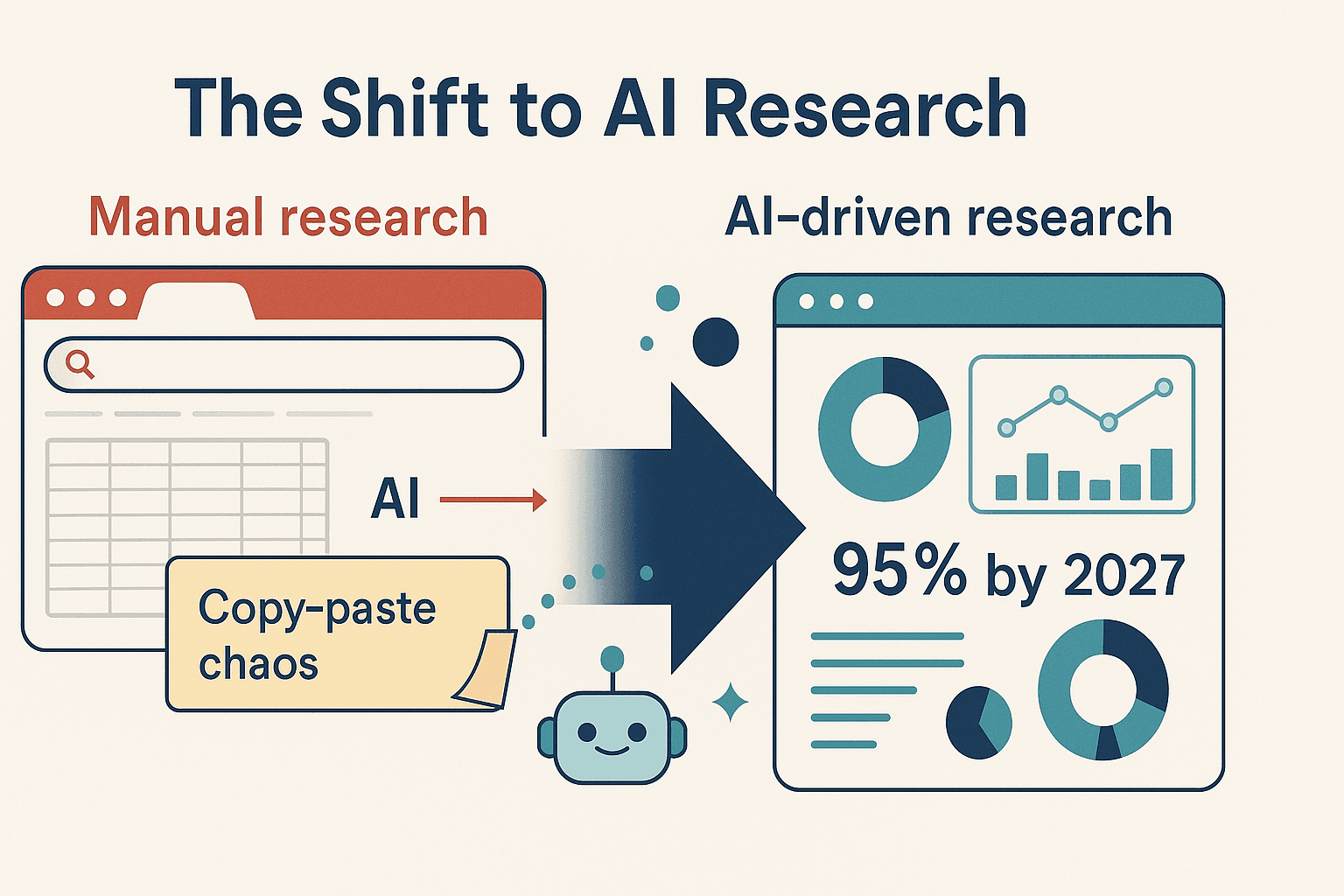
On vit un vrai tournant. D’ici 2027, , et plus avec du copier-coller manuel. Des outils comme Thunderbit ouvrent la voie—rendre la collecte, le nettoyage et l’analyse de données web accessibles à tous, sans compétences techniques.
Ce qui arrive bientôt :
- Tout en langage naturel : Bientôt, il suffira de taper « Importer les prix concurrents de XYZ.com » et ton tableau se mettra à jour tout seul.
- Imports continus et planifiés : Des dashboards qui se rafraîchissent automatiquement au fil des changements du web.
- Enrichissement intelligent : L’IA ne fera plus qu’extraire, elle résumera, catégorisera et t’alertera (« Un concurrent baisse ses prix de 5 % ! »).
- Intégrations avancées : L’extraction IA sera intégrée directement dans Excel, Sheets ou les CRM.
En résumé ? Les tâches répétitives disparaissent. Ton rôle évolue : de collecteur de données à analyste—et c’est franchement une super nouvelle.
Conclusion & points clés à retenir
En résumé :
- Le copier-coller manuel du web vers Excel, c’est un vrai frein à la productivité—l’automatisation, c’est la solution.
- Thunderbit rend l’import de données web vers Excel (et plus) rapide, simple et accessible à tous—pas de code, pas de stress, juste des résultats.
- Les fonctions IA nettoient, étiquettent et enrichissent tes données à l’extraction—tes tableaux sont prêts à l’analyse, pas juste à l’archivage.
- L’export multi-plateformes permet à tes données d’aller là où ton équipe bosse—Excel, Google Sheets, Airtable, Notion, etc.
- L’avenir, c’est l’IA, le continu et la collaboration—et des outils comme Thunderbit te donnent accès à tout ça dès aujourd’hui.
Envie d’en finir avec le copier-coller ? et découvre à quel point il est facile d’importer des données du web vers Excel (ou Sheets, Airtable, Notion) en quelques clics. Tes tableaux—et ta tranquillité d’esprit—te remercieront.
Pour plus d’astuces, va voir le et nos guides détaillés sur et .
FAQ
1. Quels types de données web puis-je importer dans Excel avec Thunderbit ?
Thunderbit peut extraire des tableaux, listes, infos produits, contacts, prix, images, et même du texte depuis des PDF ou images—bref, tout ce qui s’affiche sur une page web.
2. Faut-il savoir coder pour utiliser Thunderbit ?
Pas du tout ! Thunderbit est pensé pour les non-techniciens. Clique sur « Suggérer champs IA », ajuste tes colonnes, puis « Extraire ».
3. Thunderbit gère-t-il la pagination ou le scroll infini ?
Oui. L’IA de Thunderbit suit les boutons « Suivant », fait défiler pour charger plus de résultats, et peut même extraire des données de sous-pages automatiquement.
4. Comment exporter les données vers Excel, Google Sheets, Airtable ou Notion ?
Après extraction, clique sur « Exporter » et choisis la destination. Thunderbit propose l’export direct vers Excel (.xlsx), CSV, Google Sheets, Airtable et Notion.
5. Existe-t-il une version gratuite de Thunderbit ?
Oui ! L’offre gratuite permet d’extraire jusqu’à 6 pages. Les formules payantes débloquent plus de pages et des fonctions avancées, mais tous les exports restent gratuits.
Prêt à bosser plus intelligemment ? Essaie Thunderbit et révolutionne ta façon d’importer des données du web vers Excel—pour de bon.